Audience - Quản lý khách hàng
Sales - Công cụ bán hàng
Marketing - Tiếp thị truyền thông
Landing Page?
Broadcast - Gửi chiến dịch Email, SMS, Messenger, Auto Call
Automation - Tự động theo hành vi khách hàng
Reports - Thống kê
Price - Nâng cấp gói dịch vụ
Settings - Cài đặt chung
API - Tích hợp với website của bạn
Funnel - Bán hàng tự động
Thanh toán
Q&A - Câu hỏi thường gặp
Landing Page - Button
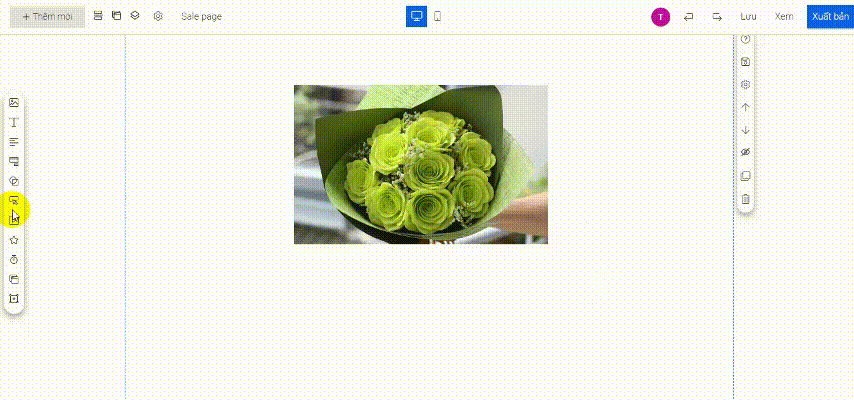
Hoặc bấm +Thêm mới chọn Nút bấm
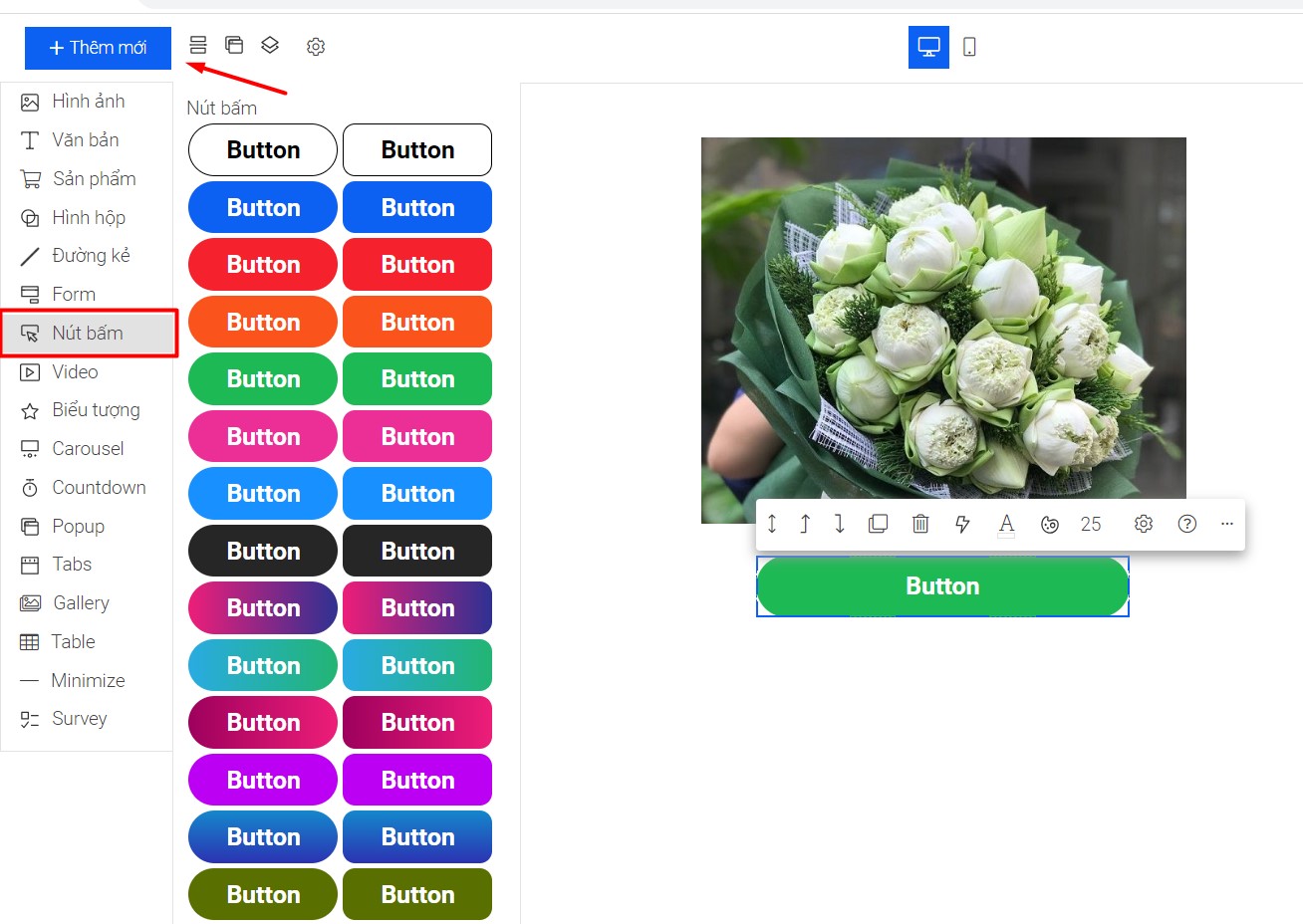
Sau đó bạn cấu hình nút bấm bằng các chức năng sau:
1. Thiết kế
1.1 Thiết lập chữ
Bạn có thể tùy chỉnh tên nút bấm cũng như Font chữ, cỡ chữ, định dạng chữ, màu sắc cho chữ,....
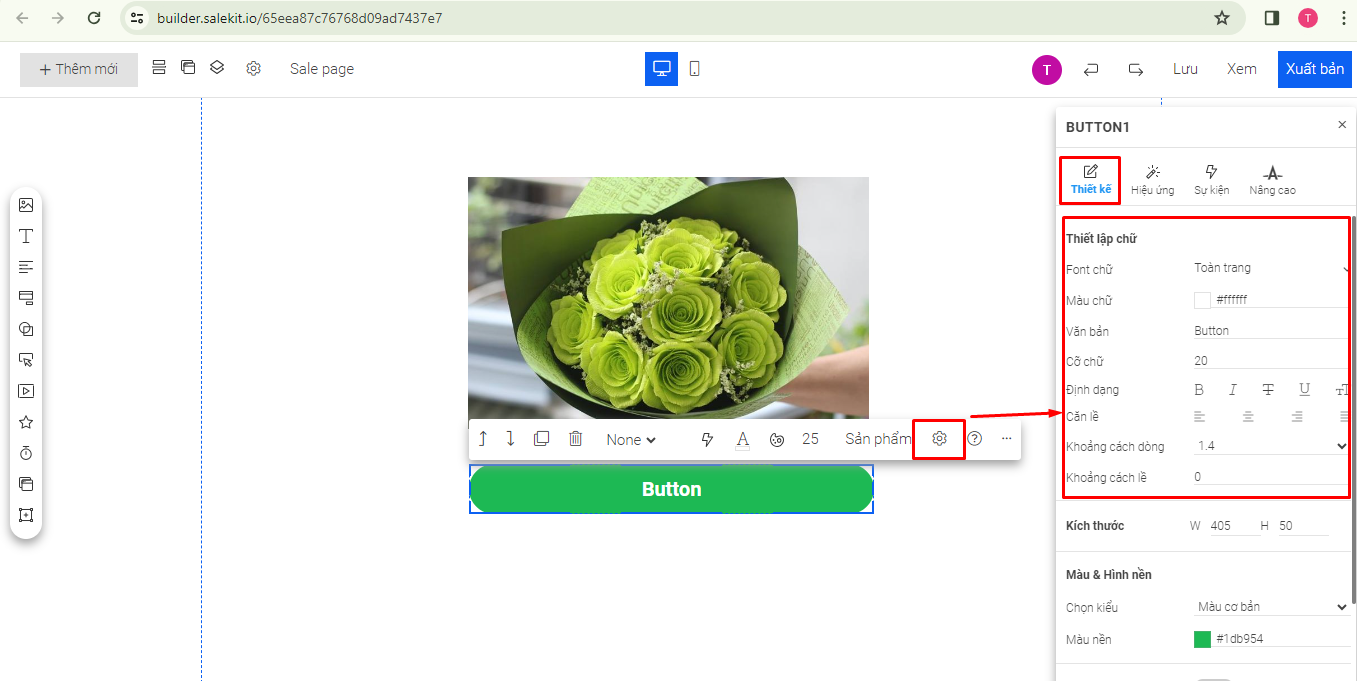
1.2 Điều chỉnh kích thước nút bấm
Bạn có thể điều chỉnh kích thước Button bằng cách co kéo các góc hoặc thay đổi thông số trong ô Kích thước.
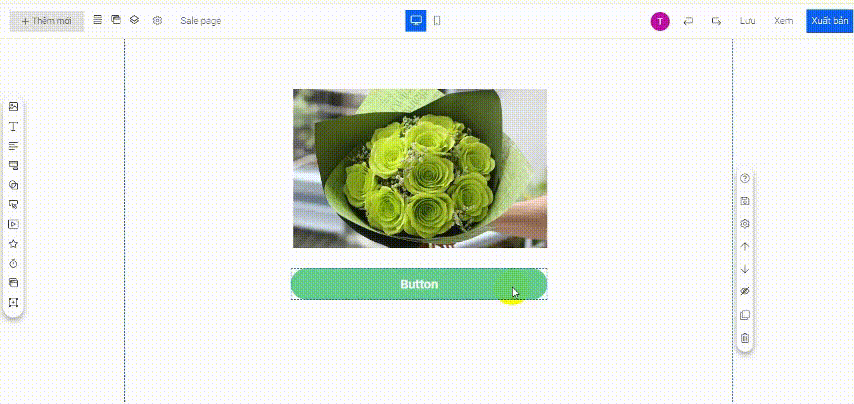
1.3 Màu & Hình nền
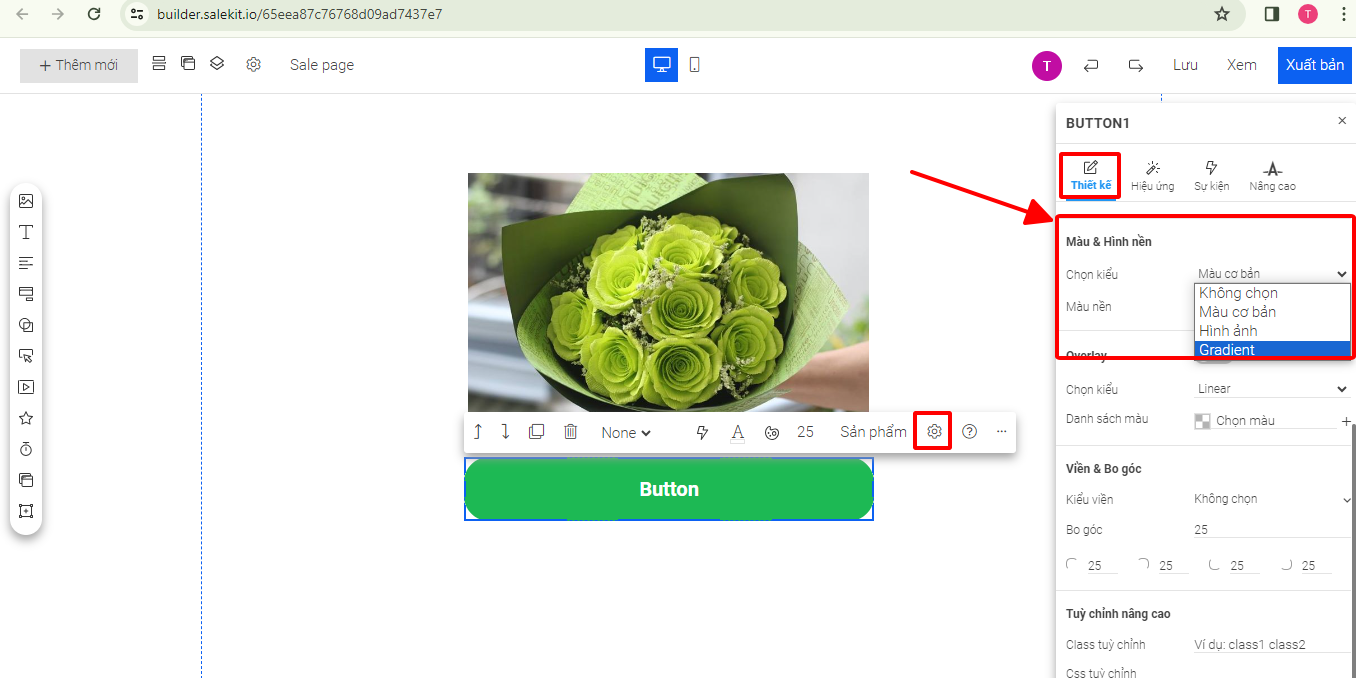
1.4 Overlay
Đè một hoặc nhiều màu lên nền của Nút bấm
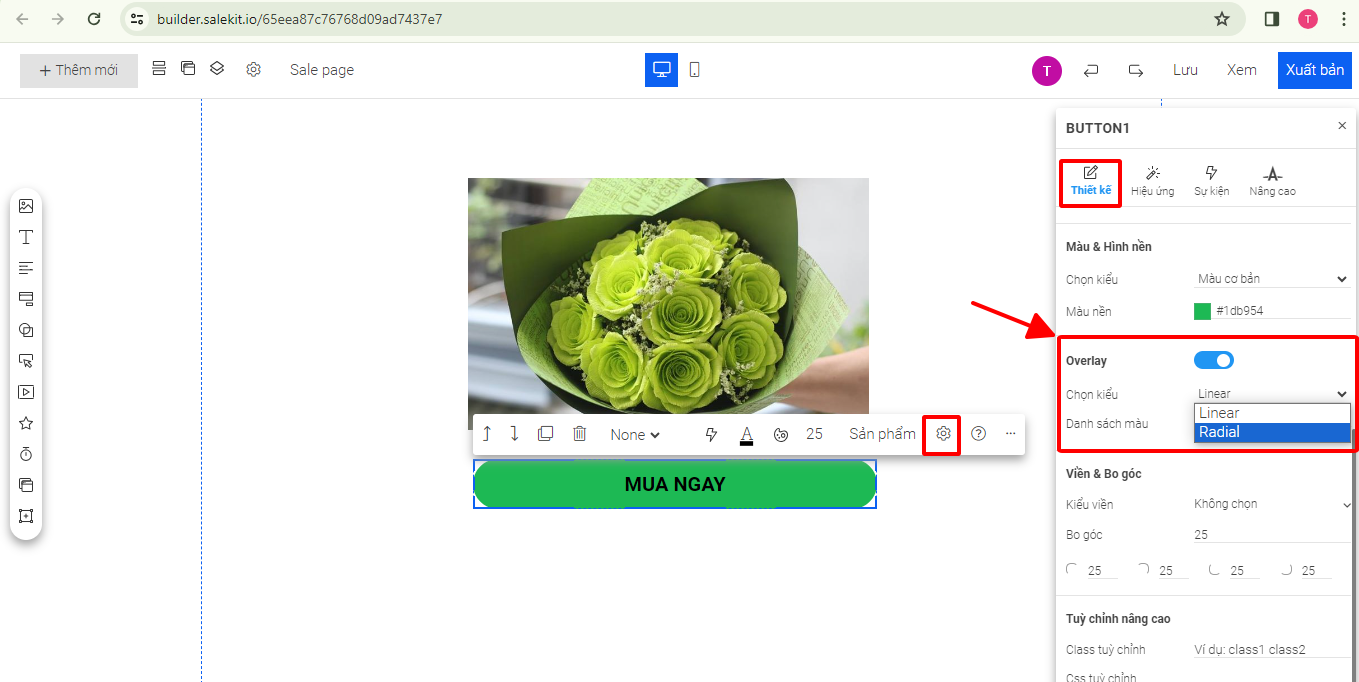
1.5 Cài đặt viền & bo góc cho nút bấm
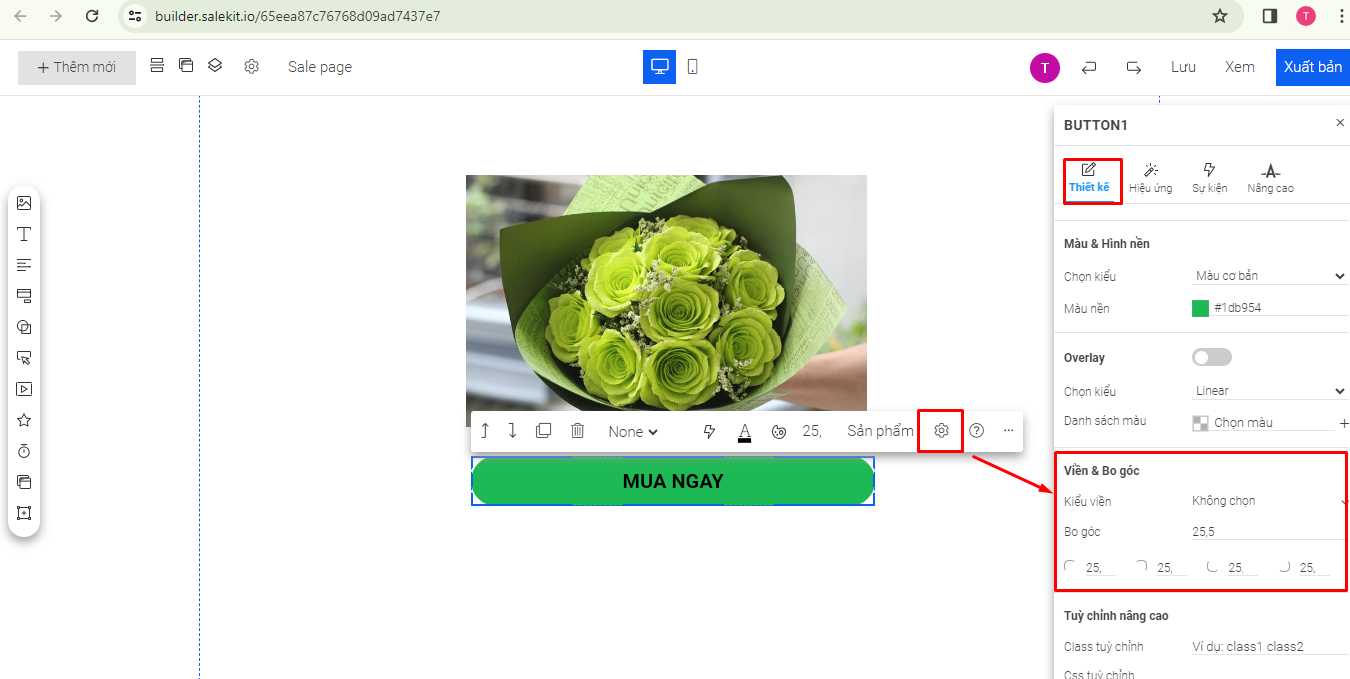
2. Hiệu ứng
Bạn vào ![]() >> chọn Hiệu ứng, tại đây bạn có thể cài đặt:
>> chọn Hiệu ứng, tại đây bạn có thể cài đặt:
2.1 Đổ bóng
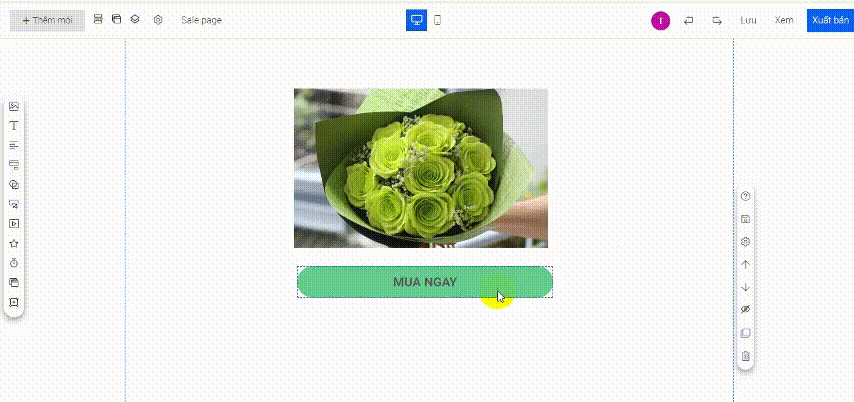
2.2 Hiệu ứng
Lựa chọn các loại hiệu ứng muốn sử dụng và cài đặt cho hiệu ứng đó
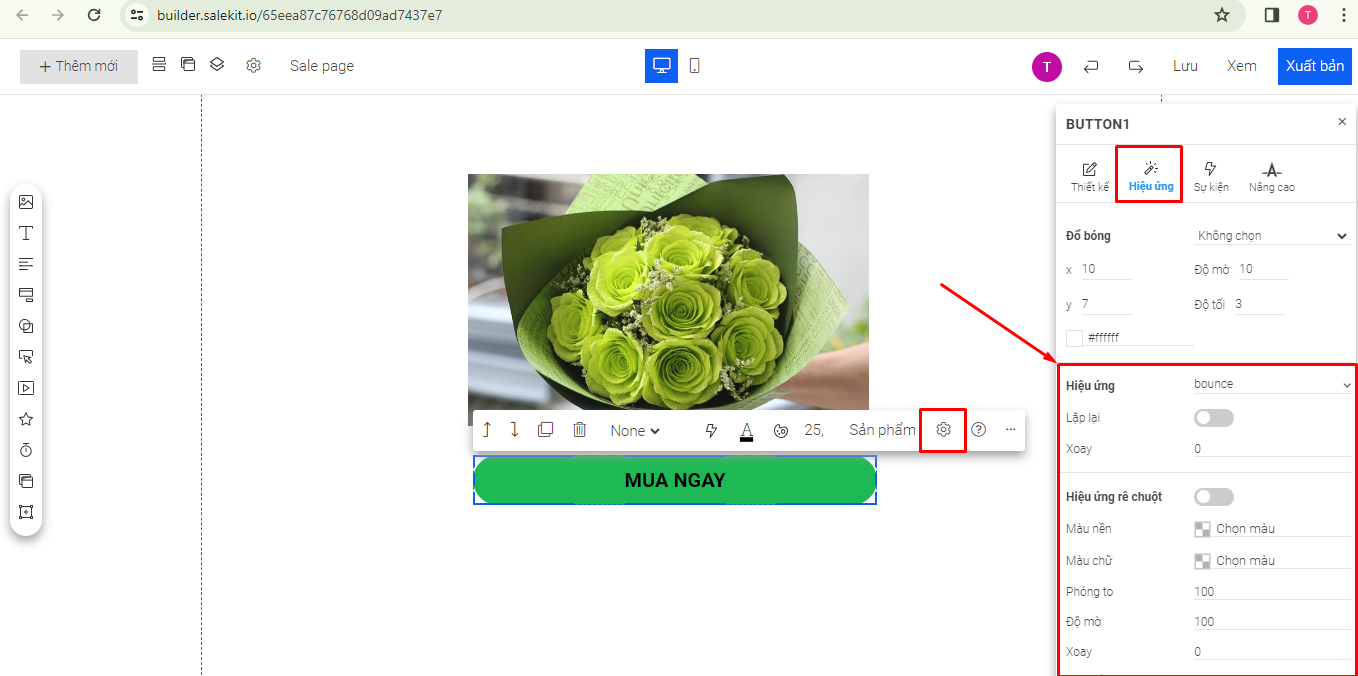
Ví dụ: Lựa chọn hiệu ứng Pulse, lặp lại 2 lần, xoay 2.
2.3 Hiệu ứng rê chuột
Bật hiệu ứng rê chuột. Cài đặt hiệu ứng như màu nền, màu chữ, phóng to, độ mờ, xoay, đen trắng.
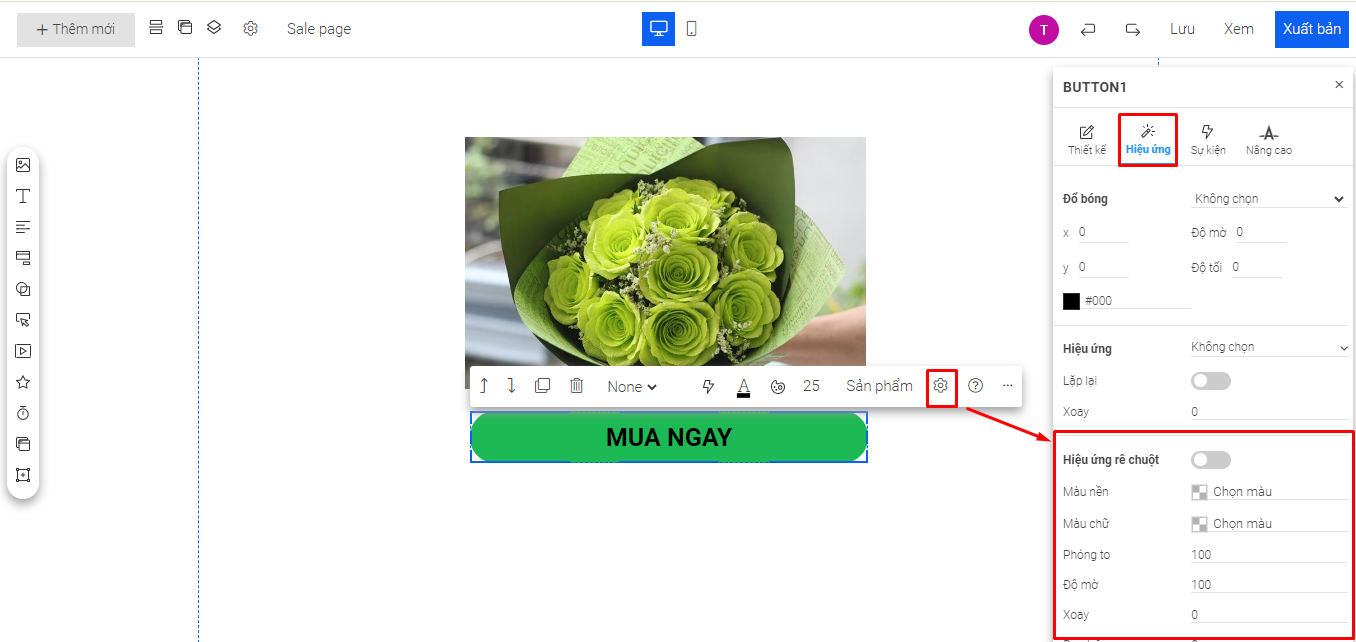
3. Sự kiện
- Hành động : hành động của khách hàng đối với đối tượng: Bấm chuột hoặc Rê chuột
- Sự kiện: sự kiện xảy ra khi khách hàng thực hiện hành động
- Cuộn đến: cuộn trang đến block được chọn ở dưới
- Liên kết: mở link sang trang mới
- Mở popup: mở popup được chọn ở dưới
- Đóng popup: đóng popup được chọn ở dưới,
- ......
- Block: Chọn đối tượng chuyển hướng đến khi diễn ra sự kiện.
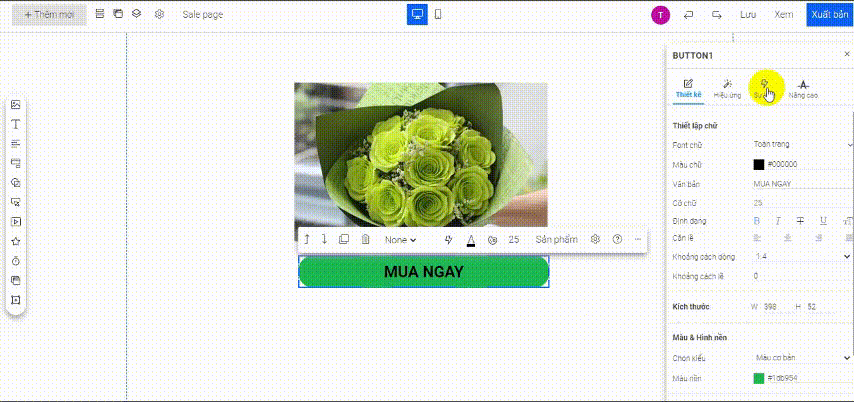
4. Nâng cao
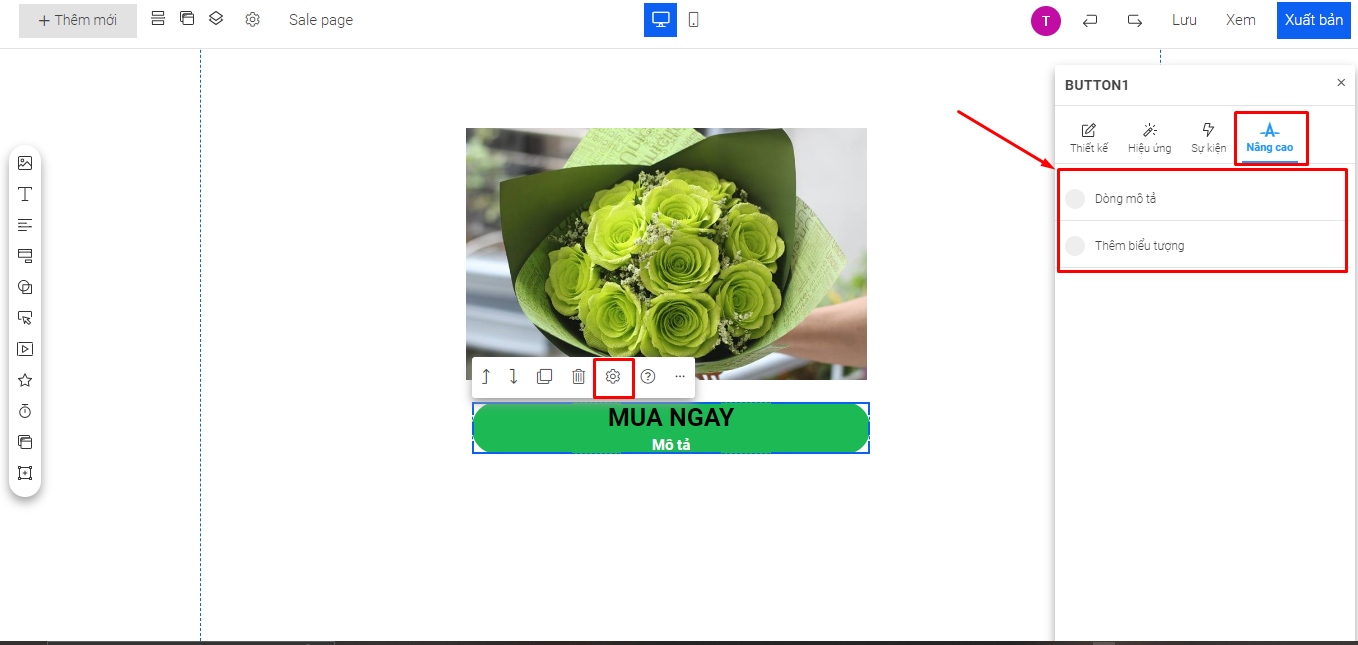
Bạn có thể điều chỉnh thêm từ thanh công cụ ngay đối tượng
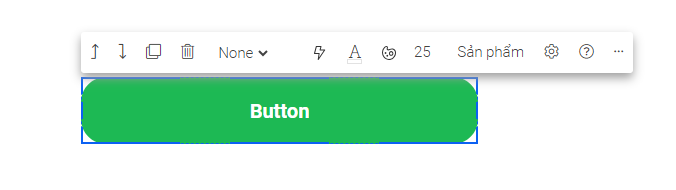
Lên trên - Xuống dưới: Đưa Button lên trên hoặc xuống dưới đối tượng khác
Nhân bản: Nhân bản đối tượng Button
Xóa: Xóa đối tượng nếu không muốn sử dụng
Sự kiện: Cài đặt nhanh sự kiện
Màu chữ: Chọn nhanh màu chữ
Màu nền: Chọn nhanh màu nền button
Bo góc: Chỉnh nhanh bo góc button
Cài đặt: Mở ra cài đặt chi tiết button
Khóa đối tượng: Khóa lại đối tượng không cho di chuyển
Đồng bộ thiết kế từ điện thoại: Đồng bộ với bản mobile
Ẩn phần tử: Phẩn đi Button nếu không hiển hiển thị ra page.
Chúc bạn thành công!